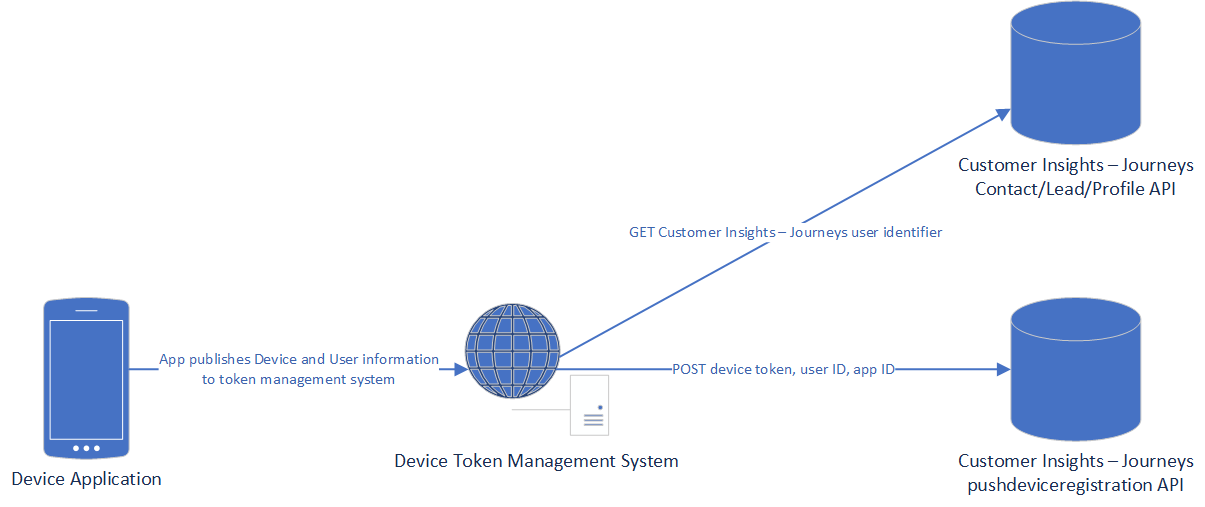Asignación de usuario de notificación de inserción para desarrolladores de aplicaciones
Para obtener más información sobre el enfoque general para configurar notificaciones de inserción en Customer Insights - Journeys, visite la descripción general de la configuración de notificaciones de inserción.
Para habilitar las notificaciones automáticas en Customer Insights - Journeys, debe completar los siguientes pasos:
- Configuración de notificación de inserción de aplicación
- Asignación de usuarios para notificaciones de inserción
- Registro de dispositivo para notificaciones de inserción
- Recibir notificaciones de inserción en dispositivos
- Informes de interacciones de notificaciones de inserción
Implementar la asignación de usuarios
Para que las notificaciones de inserción de una aplicación móvil funcionen correctamente, deberá configurar la asignación de los clientes de Dynamics 365 Customer Insights - Journeys a los usuarios de la aplicación móvil. La asignación garantiza que la persona correcta (representada con la entidad y el ID de registro correctos) reciba la notificación de inserción móvil esperada.
Este paso no está relacionado con la configuración de la aplicación móvil (ya sea en dispositivos Android o Apple), sino más bien con la conexión lógica entre la persona representada como registro de Customer Insights - Journeys y el registro homólogo como usuario de la aplicación móvil.
Primero, para implementar la asignación de usuarios, se debe seleccionar la entidad correcta. Este paso es crucial porque, en Customer Insights - Journeys, es posible orquestar a varias entidades de Microsoft Dataverse (como un Contacto o un Cliente potencial) o a un perfil de Customer Insights - Data. A continuación, el id. de registro correcto debe transmitirse a la aplicación móvil y esta debe identificar al usuario con ese id.
Ejemplo de asignación de usuarios
Por ejemplo, si se utiliza la entidad de contacto Dataverse y el campo de dirección de correo electrónico se utiliza como clave única para un usuario final como contacto, una posibilidad para recuperar la ID correcta es utilizar una llamada OData GET a Dataverse es el siguiente ejemplo:
https://<your Customer Insights - Journeys instance>.dynamics.com/api/data/v9.0/contacts?$filter=emailaddress1 eq 'andrew@contosoltd.com'
Esta consulta a Dataverse devuelve un único contacto que tiene andrew@contosoltd.com como dirección de correo electrónico. Una vez que se adquiere esta ID (en este ejemplo, una ID de contacto), se debe utilizar como parámetro UserId en la aplicación móvil.